TIOBE Programming Community Index
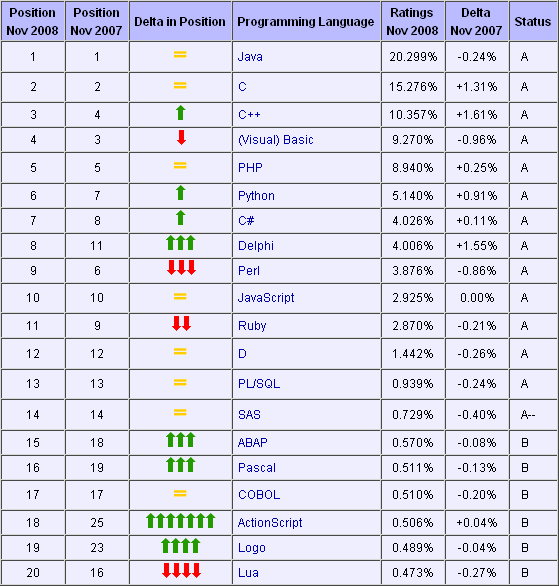
TIOBE Programming Community index 是TIOBE公司利用搜尋引擎對程式語言統計而產生的數值 可以將它視為 程式語言受歡迎程度的指標 每個月這個指標都會更新一次 連結: TIOBE Programming Community index 定義: TIOBE Programming Community Index Definition 下面是2008年11月的資料: 依據網站上的說明近5年的前十名程式語言排名幾乎沒有變化 盤據十名榜的常勝軍包括Java、C、C++、PHP、Visual Basic、JavaScript、C# (但最近似乎有不少新進的語言大幅成長而使十名榜產生變化了) 若是看趨勢圖會發現2004年中趨勢有了劇烈的起伏 原因不是因為有什麼程式語言迅速崛起或沒落 而是因為google調整了他的搜尋策略使搜尋結果有很大的變動 因而影響到這個依據搜尋引擎統計的指標 TIOBE index雖然是個程式語言受歡迎程度的指標 但TIOBE一開始就在網頁上提到: TIOBE index並不是要指出哪個語言才是最好的程式語言 也不是在比較程式設計師使用哪個語言寫了最多行的程式碼 它的目的是用來檢視我們的程式開發技能是不是能跟上潮流處於最新的狀態 也提供我們在開發建置新的專案或系統時選擇程式語言的參考 關鍵字:程式語言, 比較, 排名, 趨勢 參考資料: 1. TIOBE Programming Community index 2. 程式語言 -- 專案各有所需、人人各有所好



